
การเร่งความเร็ว 3 มิติของ VirtualBox ช่วยให้คุณสามารถใช้อินเทอร์เฟซ Aero ของ Windows 7 ในเครื่องเสมือนได้ คุณยังสามารถเรียกใช้เกม 3 มิติรุ่นเก่าในเครื่องเสมือนได้ซึ่งเกมใหม่ ๆ อาจทำงานได้ไม่ดีนัก
หากคุณติดตั้ง Windows 7 ใน VirtualBox คุณอาจผิดหวังที่เห็นอินเทอร์เฟซพื้นฐานของ Windows 7 แทนที่จะเป็น Aero แต่คุณสามารถเปิดใช้งาน Aero ได้ด้วยการปรับแต่งอย่างรวดเร็ว
ปรับการตั้งค่าเครื่องเสมือน
ขั้นแรกให้ปิดเครื่องเสมือน Windows 7 - คุณจะไม่สามารถเปลี่ยนการตั้งค่าได้หากเครื่องเสมือนกำลังทำงานอยู่หรือถูกระงับ (หรือที่เรียกว่า "บันทึก")
คลิกขวาที่เครื่องเสมือนและเลือกการตั้งค่าเพื่อเข้าถึงการตั้งค่า
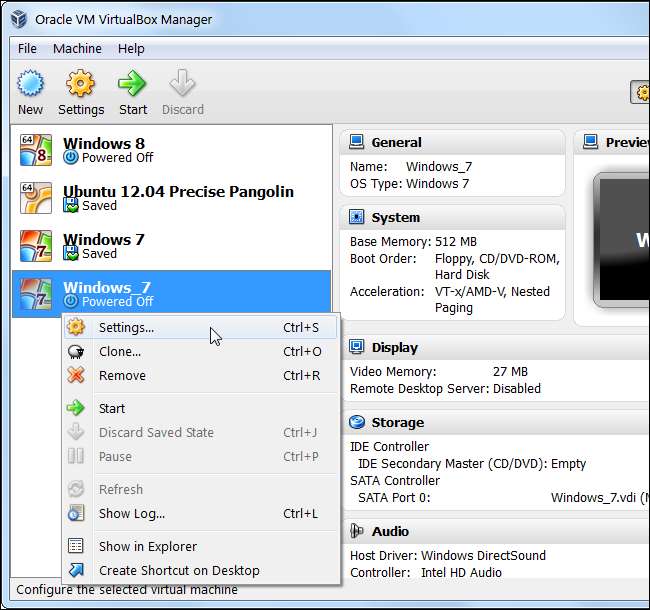
คลิกไปที่หมวดการแสดงผลและเปิดใช้งานช่องทำเครื่องหมายเปิดใช้งานการเร่งความเร็ว 3D คุณต้องเพิ่มแถบเลื่อนหน่วยความจำวิดีโอเป็นอย่างน้อย 128 MB คุณจะต้องมีขนาด 256 MB เต็มหากคุณใช้จอภาพหลายจอกับเครื่องเสมือนของคุณ
ตัวเลือกเปิดใช้งานการเร่งวิดีโอ 2D ที่นี่ไม่จำเป็น แต่จะเร่งแอปพลิเคชันเล่นวิดีโอที่ใช้การวางซ้อน 2D
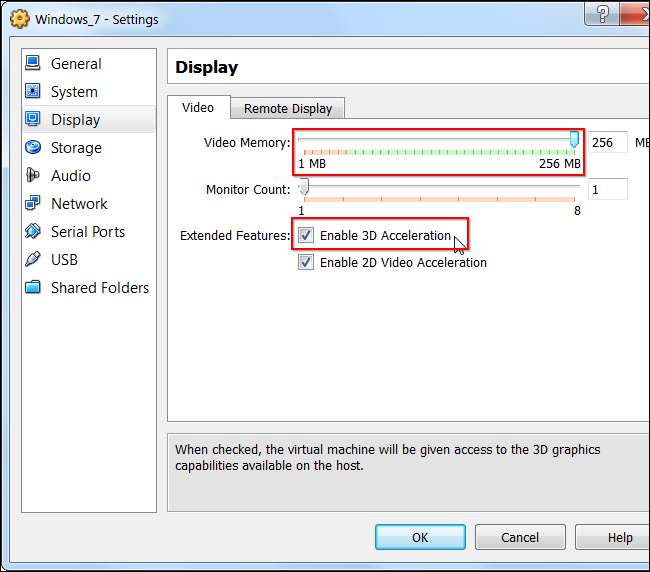
ติดตั้งไดรเวอร์ 3D
หลังจากที่คุณเปลี่ยนการตั้งค่าเหล่านี้แล้วให้คลิกตกลงและบูตเครื่องเสมือนโดยดับเบิลคลิก
เมื่อเครื่องเสมือนกำลังทำงานให้คลิกเมนูอุปกรณ์และเลือกติดตั้งการเพิ่มของผู้เยี่ยมชม
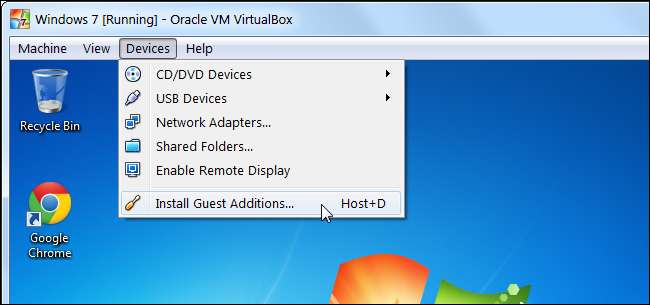
คลิกตัวเลือก Run ในหน้าต่าง AutoPlay เพื่อเปิดโปรแกรมติดตั้ง
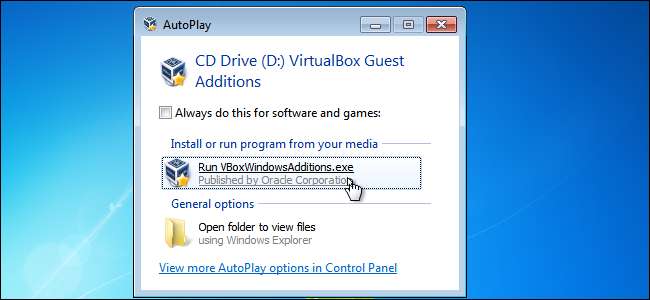
ดำเนินการผ่านโปรแกรมติดตั้งจนกว่าคุณจะไปถึงหน้าต่างเลือกส่วนประกอบ เมื่อคุณทำเช่นนั้นให้คลิกกล่องกาเครื่องหมาย Direct3D Support (Experimental)
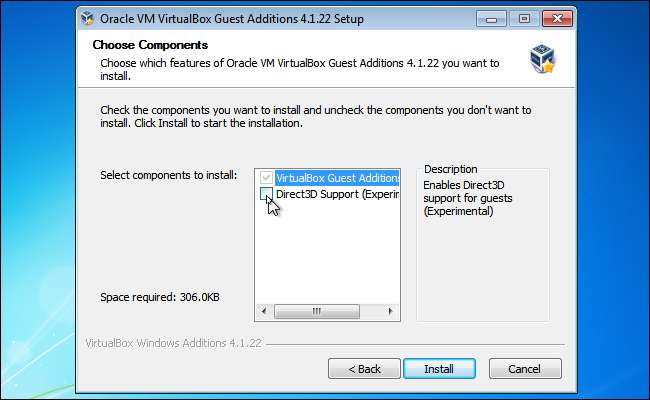
ระบบจะถามคุณว่าคุณต้องการติดตั้งการรองรับ Direct3D พื้นฐานแทนหรือไม่ให้คลิกไม่ใช่เพื่อติดตั้งไดรเวอร์ WDDM ซึ่งรวมถึงการรองรับ Windows Aero
โปรดทราบว่าหากคุณต้องการติดตั้งไดรเวอร์ Direct3D พื้นฐานแทนคุณจะต้องติดตั้งจากเซฟโหมด - รีสตาร์ทเครื่องเสมือนของคุณกด F8 ในขณะที่กำลังบูตเลือก Safe Mode และติดตั้งส่วนเสริมจากที่นั่น ไดรเวอร์ Direct3D พื้นฐานไม่รองรับ Aero แต่มีความเสถียรมากกว่าในทางทฤษฎี อย่างไรก็ตามเราไม่มีปัญหาใด ๆ กับไดรเวอร์รุ่นทดลองเพิ่มเติม
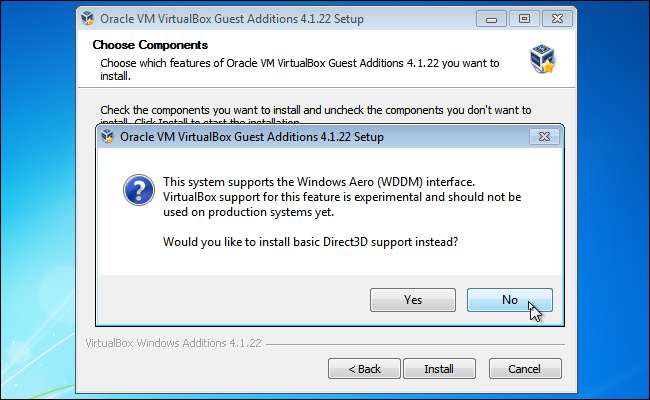
VirtualBox เตือนว่าคุณควรมีหน่วยความจำวิดีโออย่างน้อย 128 MB ซึ่งคุณควรกำหนดค่าไว้ข้างต้น หากคุณยังไม่ได้ดำเนินการคุณสามารถปรับการตั้งค่าของเครื่องเสมือนได้หลังจากติดตั้งไดรเวอร์
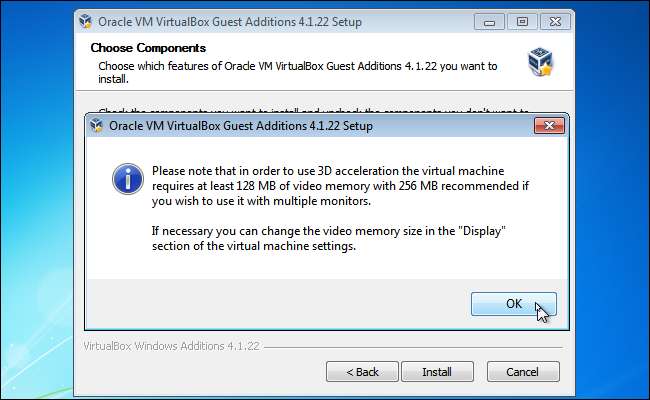
คลิกติดตั้งและ VirtualBox จะติดตั้งส่วนเพิ่มเติมของผู้เยี่ยมชมและไดรเวอร์ 3 มิติทดลองในเครื่องเสมือนของคุณ คุณจะได้รับแจ้งให้รีสตาร์ทเครื่องเสมือนของคุณหลังจากติดตั้งไดรเวอร์
เปิดใช้งาน Windows Aero
ขณะนี้เครื่องเสมือนของคุณรองรับ 3D แล้วดังนั้นคุณสามารถลองเล่นเกม 3 มิติรุ่นเก่าและใช้แอปพลิเคชันอื่น ๆ ที่ต้องการการเร่งความเร็ว 3D ได้
อย่างไรก็ตาม Windows Aero ไม่ได้เปิดใช้งานโดยค่าเริ่มต้น หากคุณต้องการเปิดใช้งาน Windows Aero ให้คลิกขวาที่เดสก์ท็อปเครื่องเสมือนของคุณแล้วเลือกปรับแต่ง
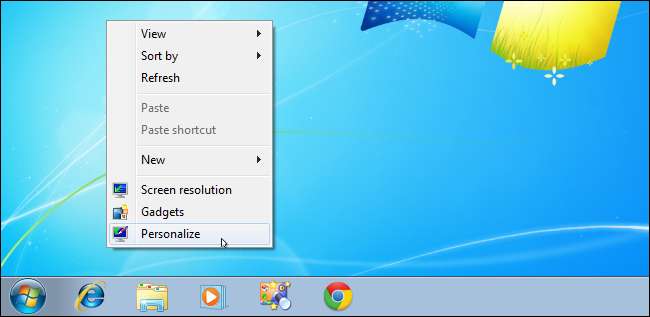
ธีมเริ่มต้นคือ Windows 7 Basic ซึ่งไม่ใช้ Aero เลื่อนขึ้นในหน้าต่าง Personalization และเลือกหนึ่งในธีม Aero เช่น Windows 7 Aero จะเปิดใช้งาน
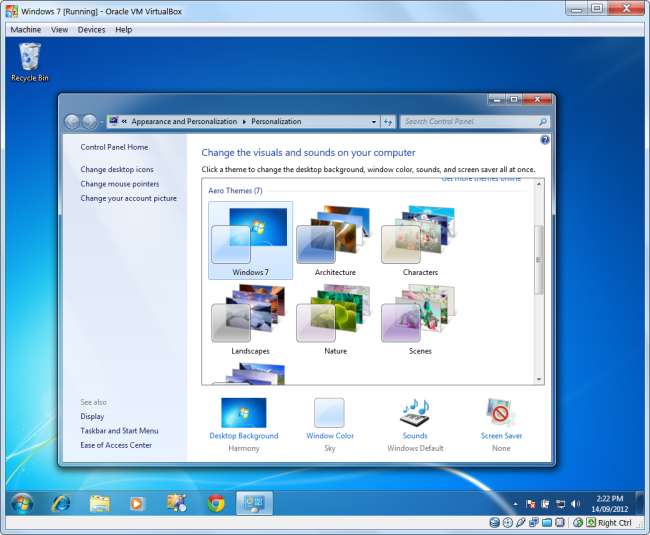
โปรดทราบว่าการเร่งความเร็ว 3D และไดรเวอร์เป็นการทดลองใน VirtualBox หากคุณพบปัญหาใด ๆ คุณอาจต้องการปิดใช้งานการเร่งความเร็ว 3D และถอนการติดตั้งไดรเวอร์เพื่อทำให้เครื่องเสมือนของคุณมีเสถียรภาพมากขึ้น







